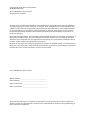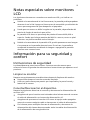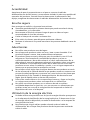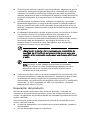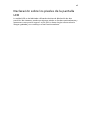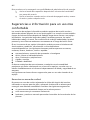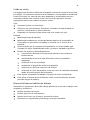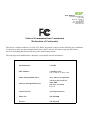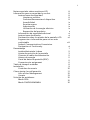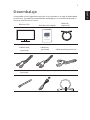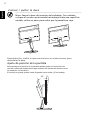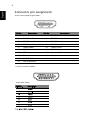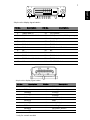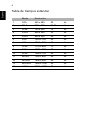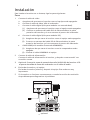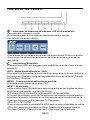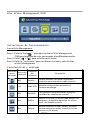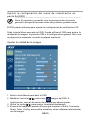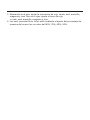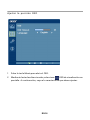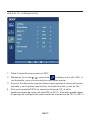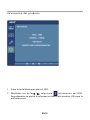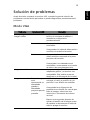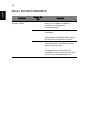Monitor LCD Acer
Manual de usuario

Changes may be made periodically to the information in this publication without obligation
to notify any person of such revisions or changes. Such changes will be incorporated in new
editions of this manual or supplementary documents and publications. This company makes
no representations or warranties, either expressed or implied, with respect to the contents
hereof and specifically disclaims the implied warranties of merchantability or fitness for a
particular purpose.
Record the model number, serial number, purchase date and place of purchase information in
the space provided below. The serial number and model number are recorded on the label
affixed to your computer. All correspondence concerning your unit should include the serial
number, model number and purchase information.
No part of this publication may be reproduced, stored in a retrieval system, or transmitted, in
any form or by any means, electronically, mechanically, by photocopy, recording or otherwise,
without the prior written permission of Acer Incorporated.
Model number: __________________________________
Serial number: ___________________________________
Date of purchase: ________________________________
Place of purchase: ________________________________
Copyright © 2015. Acer Incorporated.
All Rights Reserved.
Acer LCD Monitor User's Guide
Origi
nal Issue: 11/20
Acer LCD Monitor User's Guide
Acer and the Acer l
ogo are registered trademarks
of Acer Incorporated. Other companies'
product names or trademarks are used herein for identification purposes only and belong to
their respective companies.
15

iii
Notas especiales sobre monitores
LCD
Los siguientes síntomas son normales con monitores LCD y no indican un
problema.
• Debido a la naturaleza de la luz fluorescente, la pantalla podría parpadear
durante el uso inicial. Apague el interruptor de encendido y enciéndalo de
nuevo para asegurarse de que desaparece el parpadeo.
• Puede que encuentre un brillo irregular en la pantalla, dependiendo del
patrón de fondo de escritorio que utilice.
• La pantalla LCD tiene un porcentaje de píxeles eficaces del 99,99% o
superior. Puede que incluya manchas del 0,01% o menos, como un píxel
ausente o un píxel encendido todo el tiempo.
• Debido a la naturaleza de la pantalla LCD, podría permanecer una imagen
si se presenta en la pantalla durante horas. En tal caso, la pantalla se
recuperará lentamente cambiando la imagen o apagando la pantalla
durante unas cuantas horas.
Información para su seguridad y
confort
Instrucciones de seguridad
Lea detenidamente estas instrucciones. Conserve este documento para
referencia futura. Siga todas las advertencias e instrucciones que aparecen en el
producto.
Limpiar su monitor
Respete escrupulosamente estas directivas durante la limpieza del monitor:
• Desenchufe siempre el monitor antes de limpiarlo.
• Utilice un paño suave para pasarlo por la pantalla y la parte frontal y
lateral de la carcasa.
Conectar/Desconectar el dispositivo
Respete las siguientes directivas al conectar y desconectar la alimentación del
monitor LCD:
• Asegúrese de que el monitor está colocado sobre la base antes de conectar
el cable de alimentación en la toma de alimentación AC.
• Asegúrese de que tanto el monitor LCD como el equipo están apagados
antes de conectar cualquier cable o desconectar el cable de alimentación.
• Si el sistema posee múltiples fuentes de alimentación, desconecte la
alimentación del sistema desconectando todos los cables de alimentación
de la alimentación de energía eléctrica.

iv
Accesibilidad
Asegúrese de que el tomacorriente en el que se conecte el cable de
alimentación sea de fácil acceso y se encuentre ubicado lo más cerca posible del
operador del producto. Cuando necesite desconectar la alimentación del
equipo, asegúrese de desconectar el cable de alimentación de la toma eléctrica.
Escucha segura
Para proteger su audición, siga estas instrucciones.
• Aumente gradualmente el volumen hasta que pueda escucharlo clara y
cómodamente, y sin distorsión.
• No aumente el nivel de volumen luego de que sus oídos se hayan
acostumbrado al nivel de volumen.
• Limite el tiempo de escucha a volumen alto.
• Evite subir el volumen para bloquear ambientes ruidosos.
• Reduzca el volumen si no puede escuchar a las personas hablando cerca de
usted.
Advertencias
• No utilice este producto cerca del agua.
• No coloque este producto sobre un carro, base o mesa inestable. Si el
producto llegara a caerse, éste puede dañarse seriamente.
• El producto posee ranuras y aberturas para la ventilación con el fin de
asegurar un funcionamiento confiable del producto y evitar un
sobrecalentamiento. No se debe obstruir o cubrir estas aberturas. No se
debe obstruir nunca las aberturas colocando el producto sobre una cama,
sofá, alfombra u otra superficie similar. No se debe colocar nunca este
producto cerca o sobre un radiador o estufa, o en un lugar empotrado a
menos que se proporcione la ventilación correcta.
• No coloque nunca algún tipo de objeto dentro de este producto a través
de las ranuras de la cubierta debido a que pueden entrar en contacto con
puntos de voltaje peligrosos o provocar un cortocircuito en las piezas que
podría derivar en un incendio o descarga eléctrica. No derrame nunca
algún tipo de líquido sobre o dentro del producto.
• Para evitar causar daños en los componentes internos y fugas en las pilas,
no coloque este producto sobre una superficie con vibraciones.
• No utilice nunca este producto en un entorno donde se realizan
actividades deportivas o ejercicios, o en un entorno con vibraciones que
podrían causar un corte de la energía eléctrica inesperado o dañar los
dispositivos del rotor o la lámpara.
Utilización de la energía eléctrica
• Se debe utilizar este producto con el tipo de energía eléctrica que aparece
en la etiqueta de clasificación de la energía eléctrica. Si desconoce el tipo
de energía eléctrica disponible, consulte al distribuidor o a la empresa de
energía eléctrica local.
• No permita que ningún objeto quede colocado sobre el cable de
alimentación. No coloque este producto donde las personas caminarán
sobre el cable.

v
•
Si se utiliza un cable de extensión con este producto, asegúrese de que la
clasificación de amperios totales del dispositivo conectado en el cable de
extensión no exceda la clasificación de amperios del cable de extensión.
Además, asegúrese de que la clasificación de amperios totales de todos los
productos conectados en el tomacorriente no exceda la clasificación del
fusible.
• No sobrecargue un tomacorriente, múltiple o receptáculo conectando
demasiados dispositivos. La carga total del sistema no deberá exceder el
80% de la clasificación del circuito derivado. En caso de que se utilice un
múltiple, la carga no deberá exceder el 80% de la clasificación de entrada
del múltiple.
• El adaptador alimentación de este producto posee un enchufe de 3 cables
con conexión a tierra. El enchufe puede ser sólo colocado en un
tomacorriente con conexión a tierra. Asegúrese de que la toma de
corriente se encuentra conectada correctamente a masa antes de insertar
la toma del cable de alimentación. No coloque el enchufe en un
tomacorriente sin conexión a tierra. Para obtener más información,
póngase en contacto con un electricista.
¡Advertencia! La clavija a tierra representa una característica de
seguridad. La utilización de un tomacorriente que no posea una
conexión a tierra adecuada puede causar una descarga eléctrica y/
o lesión.
Nota: La clavija a masa también proporciona una excelente
protección contra los ruidos inesperados producidos por otros
dispositivos eléctricos cercanos que pueden interferir con el
rendimiento de este producto.
• Utilice este producto sólo con el cable de alimentación suministrado. Si es
necesario reemplazar el cable de alimentación, asegúrese de que el cable
de alimentación nuevo cumpla con los siguientes requisitos: tipo
desmontable, con clasificación UL/certificación CSA, tipo SPT-2, clasificación
mínima de 7 A 125 V, aprobado por VDE o su equivalente y longitud
máxima de 4,5 metros (15 pies).
Reparación del producto
No intente reparar usted mismo este producto abriendo o retirando las
cubiertas ya que podría estar expuesto a puntos de voltaje peligrosos y otros
riesgos. La reparación del producto deberá ser realizada el personal de servicio
técnico calificado.
Desconecte este producto del tomacorriente y acuda al personal de servicio
técnico calificado cuando:
• el cable de alimentación o el enchufe se encuentren dañados, cortados o
deshilachados.
• se haya derramado líquido en el producto

vi
•
el producto haya sido expuesto a la lluvia o agua
• el producto se haya caído o la cubierta se encuentre dañada.
• el producto posea un cambio notorio en el rendimiento, lo que indica que
es necesaria una reparación
• el producto no funcione en forma normal luego de seguir las instrucciones
de funcionamiento
Nota: Realice sólo el ajuste de aquellos controles que se incluyen
en las instrucciones de funcionamiento. Un ajuste incorrecto de los
otros controles puede causar daños, y a menudo requerir de un
técnico cualificado para que el producto pueda regresar a su
funcionamiento normal.
Ambientes potencialmente explosivos
Apague el dispositivo en cualquier área con un ambiente potencialmente
explosivo y respete todas las señalizaciones e instrucciones. Los ambientes
potencialmente explosivos incluyen áreas donde generalmente se le solicita que
apague el motor del vehículo. Las chispas en dichas áreas pueden derivar en una
explosión o incendio y causar lesiones personales o incluso la muerte. Desactive
el dispositivo en las cercanías de bombas de gas y gasolineras. Respete las
restricciones acerca de la utilización de dispositivos radiales en depósitos,
almacenes y áreas de distribución de combustible; plantas químicas; o donde se
estén realizando operaciones con explosivos. Ambientes potencialmente
explosivos que se encuentran generalmente, pero no siempre, señalados
claramente como tales. Por ejemplo, debajo de cubiertas en embarcaciones, en
instalaciones de transferencia o almacenamiento de químicos, vehículos que
utilicen gas licuado de petróleo (como propano o butano) y áreas donde el aire
contenga químicos o partículas como granos, polvo o polvo de metal.
Información de seguridad adicional
El dispositivo y sus accesorios pueden contener piezas pequeñas. Manténgalas
fuera del alcance de los niños.
Instrucciones de desecho
No arroje este dispositivo electrónico a la basura cuando desee desecharlo.
Para minimizar la contaminación y asegurar la máxima protección del medio
ambiente global, recicle este dispositivo. Para obtener más información acerca
de las regulaciones de Residuos de Equipos Eléctricos y Electrónicos (WEEE, por
sus siglas en inglés), visite
http://www.acer-group.com/public/Sustainability

vii
Declaración sobre los píxeles de la pantalla
LCD
La unidad LCD se ha fabricado utilizando técnicas de fabricación de alta
precisión. No obstante, puede que algunos píxeles se fundan ocasionalmente y
aparezcan como puntos negros o rojos. Ello no tiene ningún efecto sobre la
imagen grabada y no constituye un mal funcionamiento.

viii
Sugerencias e información para un uso más
confortable
Los usuarios de equipos informáticos podrían quejarse de tensión ocular o
dolores de cabeza después de un uso prolongado. Los usuarios corren también
riesgos de lesiones físicas después de trabajar largas horas frente a un equipo
informático. Los periodos largos de trabajo, las malas posturas, los malos
hábitos de trabajo, el estrés, las condiciones de trabajo inadecuadas, la salud
personal y otros factores aumentan enormemente el riesgo de lesión física.
El uso incorrecto de un equipo informático podría provocar el síndrome del
túnel carpiano, tendinitis, tenosinovitis u otros desórdenes
musculoesqueléticos. Los siguientes síntomas podrían aparecer en manos,
muñecas, brazos, hombros, cuello o espalda:
• entumecimiento, sensación de quemazón u hormigueo
• dolor, úlceras o reblandecimiento
• doro, hinchazón o palpitaciones
• rigidez o tensión
• frialdad o debilidad
Si detecta cualquiera de estos síntomas o cualquier otra incomodidad
persistente y/o dolor relacionado con el uso de su equipo, consulte con un
médico inmediatamente e informe al departamento de salud y seguridad de su
empresa.
Las siguientes secciones ofrecen sugerencias para un uso más cómodo de su
equipo.
Encontrar su zona de confort
Encuentre su zona de confort ajustando la visión del ángulo del monitor,
utilizando un reposo para los pies o elevando la altura de su asiento para
conseguir una máxima comodidad. Considere las siguientes sugerencias:
• no permanezca demasiado tiempo en la misma postura
• evite encorvarse y/o recostarse hacia atrás
• levántese y camine a menudo para evitar la tensión de los músculos de las
piernas
Este producto se ha entregado con posibilidades de administración de energía.
• Activa el modo de suspensión después de 5 minutos de inactividad
por parte del usuario.
• Active el monitor cuando esté en el modo de apagado activo, mueva
el ratón o pulse cualquier tecla.

ix
Cuide su visión
Las largas horas de visión utilizando unas gafas o lentes de contacto incorrectas,
los reflejos, la iluminación excesiva de la habitación, las pantallas enfocadas de
forma incorrecta, los tipos de letra muy pequeños y las pantallas con poco
contraste podrían crear tensión ocular. Las secciones siguientes ofrecen
sugerencias sobre cómo reducir la tensión ocular.
Ojos
• Descanse la vista con frecuencia.
• Ofrezca a sus ojos descansos frecuentes, mirando a la lejanía desde el
monitor o enfocando un punto distante.
• Parpadee con frecuencia para evitar que se le sequen los ojos.
Pantalla
• Mantenga limpia la pantalla.
• Mantenga la cabeza por encima del borde superior de la pantalla, de
forma que sus ojos miren hacia abajo si necesita ver el centro de la
pantalla.
• Ajuste el brillo y/o el contraste de la pantalla a un nivel cómodo para
conseguir la mejor legibilidad del texto y la mayor claridad en gráficos.
• Elimine los reflejos y deslumbramientos:
• colocando su pantalla de forma perpendicular a las ventanas o
fuentes de luz
• minimizando la luz de la sala utilizando cortinas, pantallas o
mamparas
• utilizando una luz de trabajo
• cambiando el ángulo de visión de la pantalla
• utilizando un filtro de reducción de reflejos
• utilizando un visor de pantalla, como un trozo de cartulina extendida
desde el borde superior de la pantalla
• Evite ajustar la pantalla formando un ángulo de visión complicado.
• Evite mirar a fuentes de luz brillantes, como ventanas abiertas, durante
periodos largos de tiempo.
Desarrolle buenos hábitos de trabajo
Desarrolle los siguientes hábitos de trabajo para hacer el uso de su equipo más
relajante y productivo:
• Realice paradas frecuentes.
• Realice ejercicios de estiramiento.
• Respire aire fresco con la mayor frecuencia posible.
• Ejercítese con regularidad y mantenga su cuerpo saludable.

Nov. 6, 2015
VA270H
VA270H
2015

Acer America Corporation
333 West San Carlos St.,
Suite 1500
San Jose, CA 95110
U. S. A.
Tel : 254-298-4000
Fax : 254-298-4147
www.acer.com
Federal Communications Commission
Declaration of Conformity
This device complies with Part 15 of the FCC Rules. Operation is subject to the following two conditions:
(1) this device may not cause harmful interference, and (2) this device must accept any interference
received, including interference that may cause undesired operation.
The following local Manufacturer /Importer is responsible for this declaration:
Product: LCD Monitor
Model Number: VA270H
SKU Number: VA270H xxxxxx
(“x” = 0~9, a ~ z, or A ~ Z)
Name of Responsible Party: Acer America Corporation
Address of Responsible Party:
333 West San Carlos St.
Suite 1500
San Jose, CA 95110
U. S. A.
Contact Person: Acer Representative
Phone No.: 254-298-4000
Fax No.: 254-298-4147

1
Notas especiales sobre monitores LCD iii
Información para su seguridad y confort iii
Instrucciones de seguridad iii
Limpiar su monitor iii
Conectar/Desconectar el dispositivo iii
Accesibilidad iv
Escucha segura iv
Advertencias iv
Utilización de la energía eléctrica iv
Reparación del producto v
Información de seguridad adicional vi
Instrucciones de desecho vi
Declaración sobre los píxeles de la pantalla LCD vii
Sugerencias e información para un uso más
confortable viii
Federal Communications Commission
Declaration of Conformity xi
Desembalaje
Instalar/desinstalar la base
Ajuste de posición de la pantalla
Conectar el cable de alimentación
Ahorro de energía
Canal de datos de pantalla (DDC)
Connector pin assignment
Tabla de tiempos estándar
Instalación
Controles de usuario
Cómo ajustar la configuración
Acer eColor Management
Usuario
Solución de problemas
Modo VGA
Modo DVI/DP/HDMI/MHL
1
2
3
5
5
5
6
8
9
10
11
12
13
15
15
16

1
Español
Desembalaje
Compruebe que los siguientes artículos se encuentran en la caja al desembalar
el producto, y guarde los materiales de embalaje por si necesita transportar o
enviar el monitor en el futuro.
Monitor LCD
Cable D-Sub
Cable DVI
Cable de alimentación AC
Cable de audio Cable HDMI (opcional) Cable MHL (opcional)
(opcional)
(opcional)
Cable DP
(opcional)
(op
cional)
Guía de inicio rápido
MHL

Desinstalación: realice los pasos anteriores en orden inverso para
desinstalar la
base.
2
Español
Colocar / quitar la base
--------------------------------------------------------------------
Nota: Saque la base del monitor del embalaje. Con cuidado,
coloque el monitor posicionado hacia abajo sobre una superficie
estable; utilice un paño para evitar que la pantalla se raye.
Ajuste de posición de la pantalla
Para optimizar la posición de la pantalla puede ajustar la inclinación del
monitor utilizando ambas manos para sostener los bordes del monitor como
se muestra a continuación.
El monitor se puede ajustar hasta 20 grados hacia arriba y 5 hacia abajo.
20°
5°

5
Español
Conectar el cable de alimentación
• Asegúrese primero de que el cable de alimentación que desee utilizar es
del tipo correcto para su zona.
• El monitor tiene una fuente de alimentación universal que permite
utilizarla en áreas de voltaje de 100/120 V AC o 220/240 V AC. No es
necesario que el usuario realice ningún ajuste.
• Conecte un extremo del cable de alimentación a la toma de entrada AC y el
otro extremo a la toma de salida AC.
• Para equipos que funcionen con 120 V AC:
Utilice un cable con homologación UL, de tipo SVT y toma de 10 A/125 V.
• Para equipos que funcionen con 220/240 V AC:
Utilice un cable compuesto por cable H05VV-F y de 10 A/250 V. el cable
deberá tener la homologación de seguridad necesaria para el país en el
que vaya a instalarse el equipo.
Ahorro de energía
El monitor pasará al modo de "ahorro de energía" al recibir la señal de control
desde el controlador de pantalla, y lo indicará activando en color ámbar el LED
de encendido.
El modo de ahorro de energía se mantendrá hasta que se detecte una señal de
control o se activen el teclado o el ratón. El tiempo de recuperación desde el
modo de "ahorro de energía" al de "actividad" es de unos 3 segundos.
Canal de datos de pantalla (DDC)
Para hacer más sencilla la instalación, y siempre que su sistema sea compatible
con el protocolo DDC, el monitor se comporta como un dispositivo plug-and-
play. DDC es un protocolo de comunicación por medio del cual el monitor
informa al sistema acerca de sus posibilidades; por ejemplo, las resoluciones que
admite y los tiempos correspondientes. El monitor es compatible con la norma
DDC2B.
Modo Luz LED
Activado Azul
Ahorro de energía Ámbar

6
Español
Connector pin assignment
15-pin color display signal cable
PIN No. Description PIN No. Description
1 Red 9 +5 V
2 Green 10 Logic ground
3 Blue 11 Monitor ground
4 Monitor ground 12 DDC-serial data
5 DDC-return 13 H-sync
6 R-ground 14 V-sync
7 G-ground 15 DDC-serial clock
8B-ground
15
6
10
11
15

6
Español
Connector pin assignment
* only for certain models
PIN No. Description PIN No. Description
1 TMDS Data2+ 2 TMDS Data2 Shield
3 TMDS Data2– 4 TMDS Data1+
5 TMDS Data1 Shield 6 TMDS Data1–
7 TMDS Data0+ 8 TMDS Data0 Shield
9 TMDS Data0– 10 TMDS Clock+
11 TMDS Clock Shield 12 TMDS Clock–
13 CEC 14 Reserved (N.C. on device)
15 SCL 16 SDA
17 DDC/CEC Ground 18 +5V Power
19 Hot Plug Detect
1357911
810 462
13151719
12141618
19-pin Color Display Signal cable*
19-pin MHL cable*

7
Español
24-pin color display signal cable*
PIN No. Description PIN No. Description
1 TMDS data 2- 13 NC
2 TMDS data 2+ 14 +5 V power
3 TMDS data 2/4 shield 15 GND (return for +5 V hsync.vsync)
4 NC 16 Hot-plug detection
5NC 17TMDS data 0-
6DDC clock 18TMDS data 0+
7 DDC data 19 TMDS data 0/5 shield
8NC 20NC
9 TMDS data 1- 21 NC
10 TMDS data 1+ 22 TMDS clock shield
11 TMDS data 1/3 shield 23 TMDS clock+
12 NC 24 DDC TMDS clock-
PIN No. Description PIN No. Description
1
13
2
14
3
15
4
16
17
18
7
19
20
9
10
11
12
5
8
6
Lane0(p)
GND
Lane0(n)
Lane1(p)
GND
Lane1(n)
Lane2(p)
GND
Lane3(n)
Lane3(p)
GND
Lane3(n)
Config1
Config2
AUX_CH (n)
GND
AUX_CH (p)
Hot Plug Detect
DP Power_Return
DP Power
20-pin color display signal cable*
* only for certain models

8
Español
Tabla de tiempos estándar
Modo Resolución
1 VGA 640 x 480 60 Hz
2 MAC 640 x 480 66.66 Hz
3 VESA 720 x 400 70 Hz
4 SVGA 800 x 600 56 Hz
5 SVGA 800 x 600 60 Hz
6 XGA 1024 x 768 60 Hz
7 XGA 1024 x 768 70 Hz
8 VESA 1152 x 864 75 Hz
9 SXGA 1280 x1024 60 Hz
10 VESA 1280 x 720 60 Hz
11 WXGA 1280 x 800 60 Hz
12 WXGA+ 1440 x 900 60 Hz
13 WSXGA+ 1680 x 1050 60 Hz
14 UXGA 1920 x 1080 60 Hz

9
Español
Instalación
Para instalar el monitor en su sistema, siga los pasos siguientes:
Pasos
1 Conecte el cable de vídeo
a Asegúrese de que tanto el monitor como el equipo están apagados.
b Conecte el cable de vídeo VGA al ordenador.
c Conecte el cable digital (sólo para modelos con entrada dual).
(1) Asegúrese de que tanto el monitor como el equipo están
apagados.
(2) Conecte un extremo del cable DVI de 24 terminales a la parte
posterior del monitor y el otro extremo al puerto del ordenador.
2 Conecte el cable de alimentación
Conecte el cable de alimentación al monitor, y después a una toma AC con
conexión a masa.
Encienda el monitor primero y después el equipo. Este orden es muy
importante.
Si el monitor no funciona correctamente, consulte la sección de resolución
de problemas para diagnosticar el problema.
3 Opcional:
Conecte
la toma de entrada de audio (AUDIO IN)
del
monitor
LCD
al
puerto
de
salida de línea del ordenador
con el cable de audio.
4 Encienda el monitor y el equipo
5
(2) Conecte un extremo del cable DP de 20 terminales a la parte
posterior del monitor y el otro extremo al puerto del ordenador.
(1) Asegúrese de que tanto el monitor como el equipo están
apagados.
PD .) soledom arap olós( latigid elbac le etcenoCd
(2) Conecte el cable HDMI/MHL al equipo.
(1) Asegúrese de que tanto el monitor como la computadora estén
apagado.
Cable HDMI (sólo modelo de entrada HDMI/MHL).e
opcional
DP, HDMI
DVI
D-Sub
HDMI

ES-13
CONTROLES
DEL
USUARIO
Interruptor de alimentación/Indicador LED de alimentación:
Para encender o apagar el monitor.
Se enciende cuando el interruptor de alimentación está encendido.
Uso del menú de acceso directo
Pulse el botón de función para abrir el menú de acceso directo. El menú de acceso
directo le permite seleccionar rápidamente aquellas opciones cuyo acceso es
más
común.
empowering (Encender):
Cuando el menú OSD está apagado, pulse este botón para seleccionar el modo
escenario.
AUTO Botón Ajuste automático / Salir:
Pulse este botón para activar la función de Ajuste automático. La función de Ajuste
automático se utiliza para configurar los parámetros Posición horizontal, Posición
vertical, Reloj y Enfoque.
MENU Funciones de visualización en pantalla:
Pulse
este
botón
para
activar
el
menú
OSD.
INPUT Botón Input :
Utilice el botón “Input” (Entrada) para seleccionar entre las tres fuentes de vídeo
diferentes que se pueden conectar a su monit
or.
(a) Entrada VGA
(b) Entrada DVI (c) Entrada DP (d) Entrada HDMI
Al recorrer las entradas, podrá ver los siguientes mensajes en la parte superior
derecha de la pantalla, indicando la fuente de entrada seleccionada actualmente.
Puede que la imagen tarde en aparecer 1 o 2 segundos.
VGA o DVI o DP o HDMI
Si se ha seleccionado la entrada VGA o DVI pero no están conectados los cables
VGA o DVI, aparecerá uncuadro de diálogo flotante con el mensaje siguiente:
“No Cable Connect” (Cable no conectado) o “No Signal”(Señal ausente)

ES-14
Icono del
menú
principal
Icono del
submenú
Elemento
del
submenú
Descripción
N/AUsuario
Usuario definido. Los ajustes se pueden
sintonizar para adaptarse a cada situación
N/AEstándar
Configuración predeterminada. Refleja la
capacidad de visualización normal
N/AGráfico
Resalta los colores y enfatiza cada detalle. Las
imágenes y fotografías aparecen en colores
vivos, con detalles precisos
N/APelícula
Muestra escenas con todo detalle. Presenta
grandes imágenes, incluso cuando la luz del
entorno no es idónea.
Acer eColor Management OSD
Instrucciones de funcionamiento
Acer eColor Management
Paso 1: Pulse la “tecla “ para abrir la Acer eColor Management
OSD para la gestión de color y así acceder a los diferentes modos.
Paso 2: Pulse “ “ o “ ” para seleccionar el modo
Paso 3: Pulse la “tecla Auto“ para confirmar el
Características y ventajas
modo y salir de Acer
eColor Management.
N/A
Modo ECO
ajusta la
configuración para reducir
el
consumo de energía.

ES-15
Ajustar la configuración del menú de visualización en
pantalla(OSD)
--------------------------------------------------------------------
Nota: El siguiente contenido sirve únicamente de referencia
general. Las especificaciones reales del producto pueden variar.
El OSD puede utilizarse para ajustar la configuración de su Monitor LCD.
Pulse la tecla Menú para abrir el OSD. Puede utilizar el OSD para ajustar la
calidad de la imagen, la posición OSD y la configuración general. Para una
configuración avanzada, consulte la página siguiente:
Ajustar la calidad de la imagen
1Pulse la tecla Menú para abrir el OSD.
2Mediante las teclas / , seleccione Imagen del OSD. A
continuación, vaya al elemento de imagen que desee ajustar.
3Utilice las teclas / para ajustar las escalas deslizantes.
4El menú de imágenes puede utilizarse para ajustar el Brillo, Contraste,
Temp. Color, Config. automática actuales y otras calidades relacionadas
con la imagen.

5 Saturación en 6 ejes: ajuste la saturación de rojo, verde, azul, amarillo,
magenta y cian Tono en 6 ejes: ajuste el tono de rojo,
v e rde, azul, amarillo, magenta y cian.
6
muestra de luz azul en un valor del 80%, 70%, 60%, 50%.
Luz azul: permite filtrar la luz azul mediante el ajuste del porcentaje de

ES-16
Ajustar la posición OSD
1Pulse la tecla Menú para abrir el OSD.
2Mediante las teclas direccionales, seleccione OSD de visualización en
pantalla. A continuación, vaya a la característica que desee ajustar.

ES-17
Ajustar la configuración
1 Pulse la tecla Menú para abrir el OSD.
2 Mediante las teclas
/ , seleccione Configuración del OSD. A
continuación, vaya a la característica que desee ajustar.
3 El menú Configuración puede utilizarse para ajustar el idioma del menú
pantalla y otros ajustes importantes, incluidos Entrada y nivel de OD.
4 (Sólo para modelos DP) En la selección del modo DP, el valor
predeterminado del ajuste de señal DP es DP1.2. El usuario puede seguir
el mensaje de configuración para confirmar la selección de DP1.2 o DP1.1.

ES-18
Información del producto
1Pulse la tecla Menú para abrir el OSD.
2Mediante las te
clas
/ , seleccione Información del OSD.
Seguid
amente se abrirá la información básica del monitor LCD para la
entrada actual.

15
Español
Solución de problemas
Antes de enviar a reparar su monitor LCD, consulte la guía de solución de
problemas a continuación para saber si puede diagnosticar personalmente el
problema.
Modo VGA
Problema Estado del LED Remedio
No hay ninguna
imagen visible
Azul Utilizando el menú OSD, ajuste el
brillo y el contraste al máximo o
restaure la configuración
predeterminada.
Desactivado Compruebe el interruptor de
encendido.
Compruebe si el cable de alimentación
está bien conectado al monitor.
Ámbar Compruebe si el cable de señal de
vídeo está bien conectado a la parte
posterior del monitor.
Compruebe si su ordenador está
encendido o se encuentra en el modo
de ahorro de energía/suspensión.
Imagen inestable Compruebe si la especificación del
adaptador gráfico y el monitor son
compatibles. Ello podría causar un
desajuste en la frecuencia de la señal.
Imagen anormal Falta la imagen,
está
descentrada, es
demasiado
grande o
demasiado
pequeña para la
pantalla.
Utilizando el menú OSD, ajuste el
enfoque, el reloj, la posición H y la
posición V con señales no estándar.
Compruebe la configuración de
pantalla de su sistema. En caso de que
falte la imagen, seleccione otra
resolución o frecuencia de refresco
vertical.
Espere unos segundos después de
ajustar el tamaño de la imagen antes
de cambiar o desconectar el cable de
señal o apagar el monitor.

16
Español
Modo DVI/DP/HDMI/MHL
Problema
Estado del
LED
Remedio
No hay ninguna
imagen visible
Azul Utilizando el menú OSD, ajuste el
brillo y el contraste al máximo o
restaure la configuración
predeterminada.
Desactivado Compruebe el interruptor de
encendido.
Compruebe si el cable de alimentación
AC está bien conectado al monitor.
Ámbar Compruebe si el cable de señal de
vídeo está bien conectado a la parte
posterior del monitor.
Compruebe si su ordenador está
encendido o se encuentra en el modo
de ahorro de energía/suspensión.

ENERGY STAR
®
Acer’s ENERGY STAR qualified products save you money by reducing energy
costs and helps protect the environment without sacrificing features or
performance. Acer is proud to offer our customers products with the ENERGY
STAR mark.
What is ENERGY STAR?
Products that are ENERGY STAR qualified use less energy and prevent
greenhouse gas emissions by meeting strict energy efficiency guidelines set by the
U.S. Environmental Protection Agency. Acer is committed to offer products and
services worldwide that help customers save money, conserve energy and improve
the quality of our environment. The more energy we can save through energy
efficiency, the more we reduce greenhouse gases and the risks of climate change.
More information refers to http://www.energystar.gov.
Acer ENERGY STAR qualified products:
•
Produce less heat and reduce cooling loads, and warmer climates.
•
Automatically go into “display sleep” within 5 minutes of inactivity.
•
Wake the monitor when it is in Active Off mode, move the mouse or press any
keyboard key.
ENERGY STAR and the ENERGY STAR mark are registered U.S. marks
-
 1
1
-
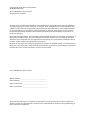 2
2
-
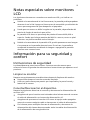 3
3
-
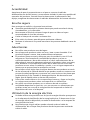 4
4
-
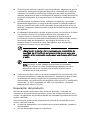 5
5
-
 6
6
-
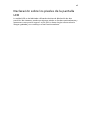 7
7
-
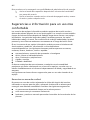 8
8
-
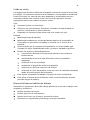 9
9
-
 10
10
-
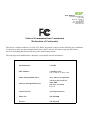 11
11
-
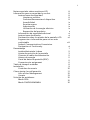 12
12
-
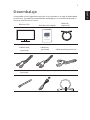 13
13
-
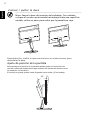 14
14
-
 15
15
-
 16
16
-
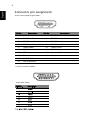 17
17
-
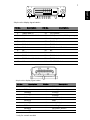 18
18
-
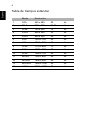 19
19
-
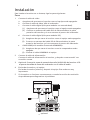 20
20
-
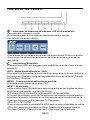 21
21
-
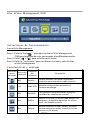 22
22
-
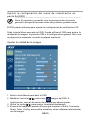 23
23
-
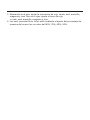 24
24
-
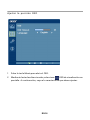 25
25
-
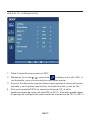 26
26
-
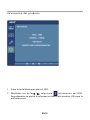 27
27
-
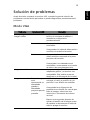 28
28
-
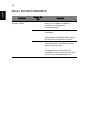 29
29
-
 30
30
Artículos relacionados
-
Acer KA240HQB Manual de usuario
-
Acer KA240H Manual de usuario
-
Acer V226WL Manual de usuario
-
Acer KA251Q Manual de usuario
-
Acer K252HQL Manual de usuario
-
Acer KA220HQ Manual de usuario
-
Acer KA200HQ Manual de usuario
-
Acer KA210HQ Manual de usuario
-
Acer KA270H Manual de usuario
-
Acer KA270HK Manual de usuario